Acquistare e assegnare licenze utente di Power BI Pro
Questo articolo è destinato agli amministratori e spiega come acquistare licenze utente a pagamento per Power BI e Fabric nell'interfaccia di amministrazione di Microsoft 365. Dopo l'acquisto, si assegnano licenze agli utenti dall'interfaccia di amministrazione di Microsoft 365 o dal portale di Azure. Alcune organizzazioni rendono disponibili licenze per l'upgrade self-service e l'acquisto da parte degli utenti dell'organizzazione. Inoltre, alcune organizzazioni non rendono disponibili licenze per servizio autonomo o potrebbero anche mettere in atto processi alternativi.
Nota
Il servizio Power BI è disponibile come servizio autonomo e come uno dei servizi integrati con Microsoft Fabric. L'amministrazione e le licenze del servizio Power BI sono ora integrate con Microsoft Fabric.
Per informazioni sui tipi di licenza, incluse Pro e Premium per utente (PPU), vedere Licenze per Fabric e Power BI.
Prerequisiti
- Per acquistare e assegnare licenze nell'interfaccia di amministrazione di Microsoft 365, è necessario essere membro del ruolo Amministratore globale o di fatturazione in Microsoft 365.
- Per assegnare le licenze nel portale di Azure, è necessario essere proprietario della sottoscrizione di Azure usata da Power BI per le ricerche con Microsoft Entra.
Acquistare licenze in Microsoft 365
Per acquistare licenze a pagamento di Power BI nell'interfaccia di amministrazione di Microsoft 365:
Tramite l'account amministratore, accedere all'interfaccia di amministrazione di Microsoft 365.
Nel menu di navigazione, selezionare Homee poi Selezionare Sottoscrizioni>Aggiungi altri prodotti.
Nella sezione Visualizza per categoria, cercare Power BI.
Scorrere fino alla licenza da acquistare e selezionare Dettagli.
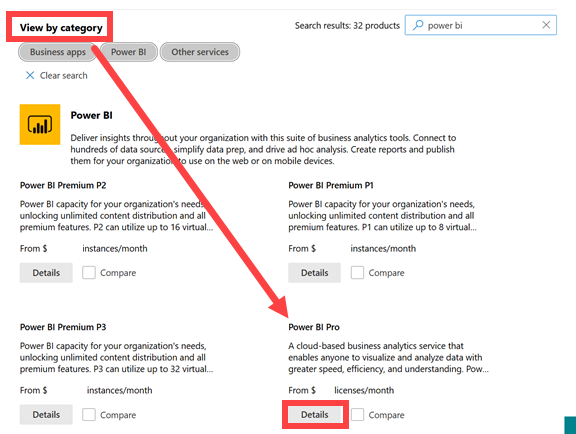
Selezionare il numero di licenze necessarie e se si vuole essere addebitati mensilmente o annualmente.
Seleziona Compra.
Completare la pagina Checkout ed effettuare l'ordine.
Per controllare l'acquisto, nel menu di navigazione, selezionare Fatturazione, poi selezionare Prodotti.
Nota
Per ricevere una fattura anziché usare una carta di credito o un conto bancario, rivolgersi al rivenditore Microsoft di fiducia o utilizzare il Volume Licensing Service Center per aggiungere o rimuovere licenze. Per altre informazioni, vedere Gestire le licenze di sottoscrizione.
Assegnare licenze nell'interfaccia di amministrazione di Microsoft 365
Per assegnare licenze agli utenti, in Fatturazione, selezionare Licenze e Power BI Pro o Power BI Premium per utente. Per informazioni dettagliate sull'assegnazione delle licenze dall'interfaccia di amministrazione di Microsoft 365, vedere Assegnare licenze di Microsoft 365 agli utenti.
Per gli utenti guest, vedere Usare la pagina Licenze per assegnare licenze agli utenti. Prima di assegnare licenze Pro a utenti guest, contattare il rappresentante Microsoft per controllare la conformità con i termini del contratto con Microsoft.
Assegnare licenze nel portale di Azure
Seguire questi passaggi per assegnare licenze di Power BI a singoli account utente:
- Accedi al portale di Azure.
- Cerca e seleziona Microsoft Entra ID.
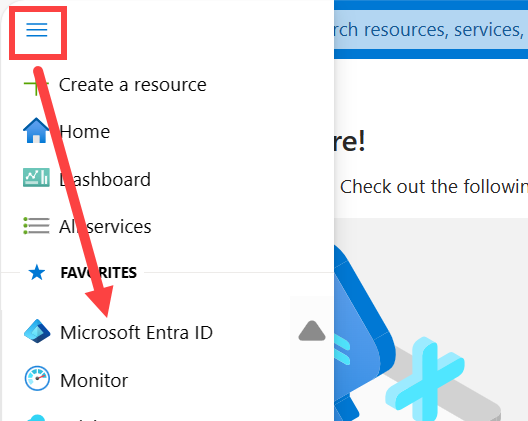
- Nel riquadro di navigazione, in Gestisci, selezionare Licenze.
- Selezionare di nuovo Gestisci e scegliere Tutti i prodotti.
- Selezionare il nome del prodotto (come ad esempio, Power BI Premium Per User o Power BI Pro) e poi scegliere + Assegna.
- Nella pagina Assegna licenza, selezionare un utente o selezionare + Aggiungi utenti e gruppi. Selezionare uno o più utenti dall'elenco.
- Selezionare Opzioni di assegnazione e impostare le opzioni necessarie su Sì.
- Selezionare Rivedi e assegna, quindi assegna.
Considerazioni e limitazioni
Le funzionalità di acquisto, sottoscrizione e gestione delle licenze self-service per Fabric e Power BI sono disponibili per i clienti cloud commerciali. Per altre informazioni:
- Domande frequenti sugli acquisti in modalità self-service
- Abilitare o disabilitare l'iscrizione e l'acquisto in modalità self-service
Contenuto correlato
Altre domande? Provare a rivolgersi alla Community di Power BI.